Alguns proprietários de iPhone 14 (incluindo iPhone 14, 14 Pro, 14 Plus e 14 Pro Max) parecem ter um problema em que a conexão celular do iPhone não está funcionando conforme o esperado, mesmo em uma área com boa recepção de celular. Com esse problema específico, a conexão de dados do celular continua se perdendo, embora os ícones de status do celular (como 3G, 4G, 5G ou LTE) e as barras de intensidade do sinal mostrem que ele está conectado a uma rede celular.
Se você não tiver uma conexão de dados de celular, não poderá se conectar à Internet, a menos que haja Wi-Fi. Se você está tendo esse problema, pode receber mensagens de erro do tipo “Erro de rede” ou “Não foi possível ativar a rede de dados de celular” ao usar o iPhone de uma maneira que requer uma conexão celular. Este artigo explica como você pode corrigir esse problema.
Sinais deste problema de dados de celular:
A menos que você esteja conectado ao Wi-Fi, você pode experimentar o seguinte:
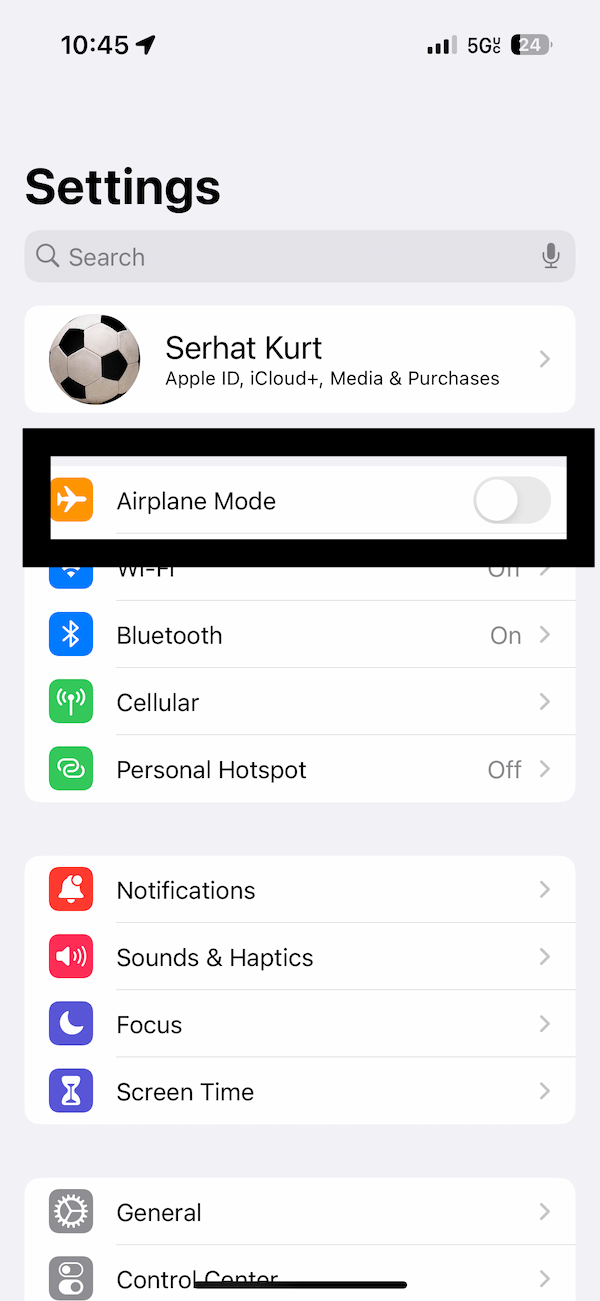 Aplicativos que requerem uma conexão com a Internet não funcionarão. Por exemplo, você não poderá enviar ou receber e-mails ou carregar sites no Safari. Textos, incluindo iMessages e mensagens SMS, não funcionarão. Chamadas telefônicas não funcionarão. Você não poderá fazer ou receber chamadas. Você pode ver uma notificação Sem serviço ou Pesquisando.
Aplicativos que requerem uma conexão com a Internet não funcionarão. Por exemplo, você não poderá enviar ou receber e-mails ou carregar sites no Safari. Textos, incluindo iMessages e mensagens SMS, não funcionarão. Chamadas telefônicas não funcionarão. Você não poderá fazer ou receber chamadas. Você pode ver uma notificação Sem serviço ou Pesquisando.
Corrigindo os problemas de dados celulares do iPhone 14
Tente estas etapas de solução de problemas até que seu problema seja resolvido:
1. Ativar e desativar o Modo Avião
Vá para Configurações. Ative o Modo Avião . Aguarde 10 segundos. Desative o Modo Avião.
2. Atualize o iOS
Se os dados de celular do seu iPhone não estiverem funcionando devido a um bug do iOS, uma atualização pode corrigi-lo. Verifique se há uma atualização do iOS e, se houver, atualize seu iPhone.
Abra Configurações. Toque em Geral. Toque em Atualização de software. Se houver uma atualização, toque em Baixar e instalar. Além disso, você pode ativar as Atualizações automáticas. 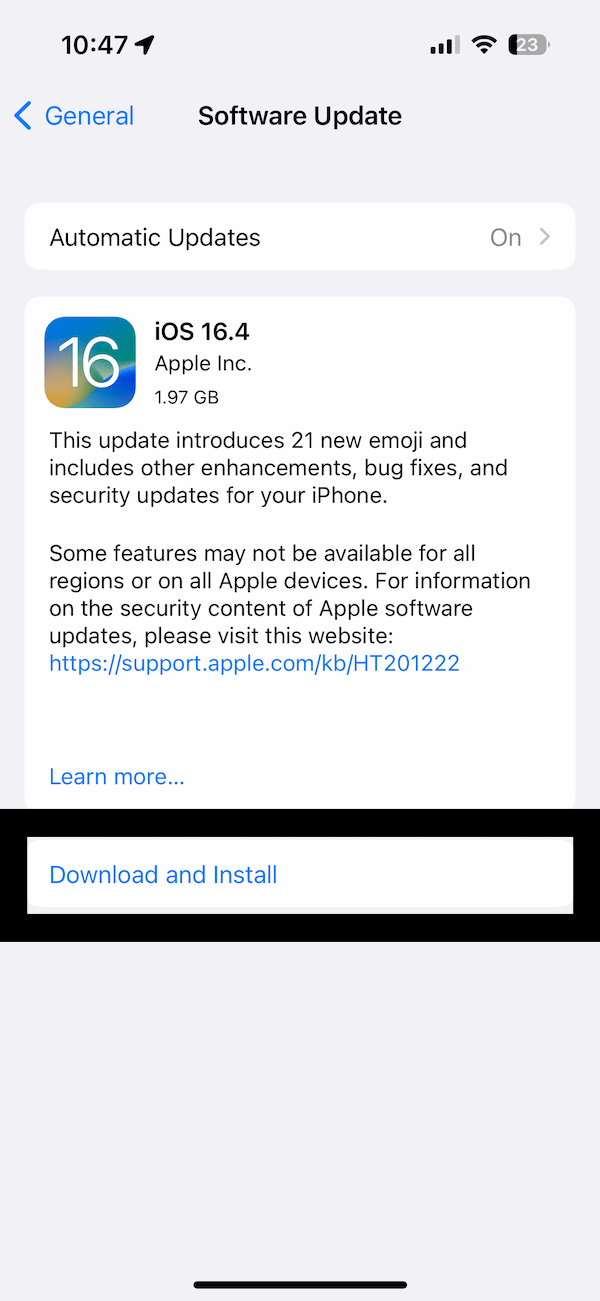
3. Desative as chamadas Wi-Fi
Alguns usuários afetados disseram que desativar as chamadas Wi-Fi corrigiu o problema de dados de celular em seus iPhones:
Abra Configurações. Toque em Telefone. Toque em Chamada Wi-Fi. Desative a opçãoChamadas Wi-Fi neste iPhone. Teste para ver se o problema de dados do celular continua. Se isso acontecer, você pode querer ativá-lo novamente. 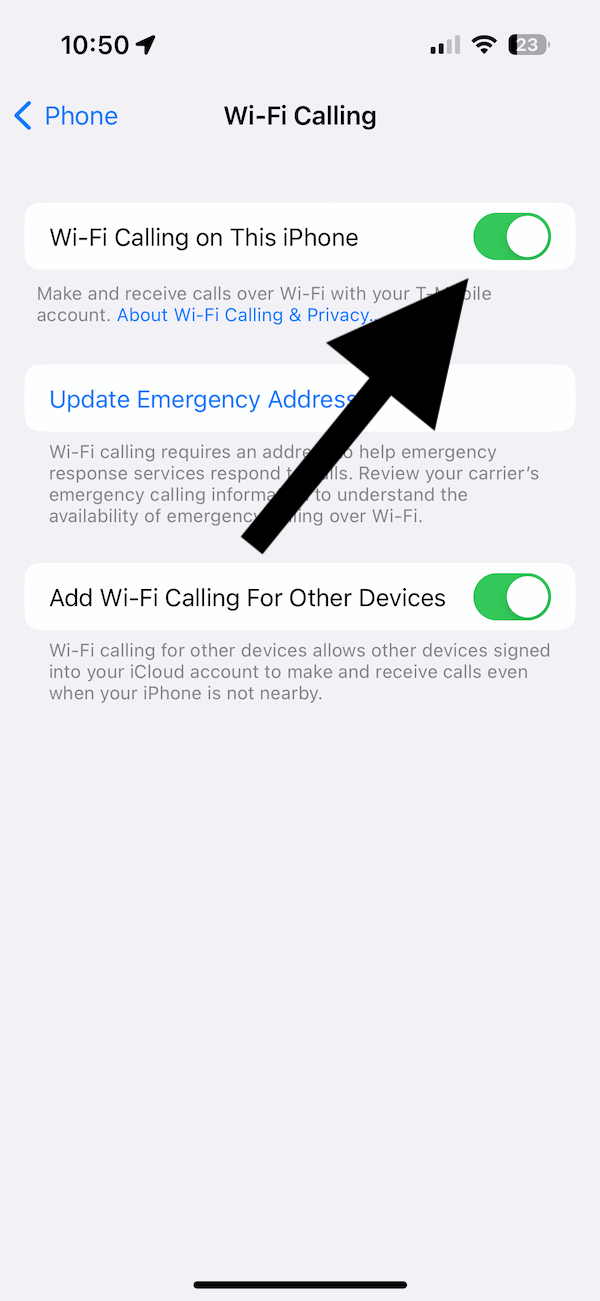
Esta pode não ser a solução para você querer. Se desativar as chamadas Wi-Fi resolver seu problema, recomendo que você verifique periodicamente a atualização do software (consulte o item 3) e a atualização das configurações da operadora (consulte o item 5) para ver se alguma atualização pode corrigir esse problema. Se esse for um problema generalizado, provavelmente a Apple ou a operadora lançará uma atualização para ele.
4. Reiniciar
Um reinício é simples, mas eficaz. Reinicie para ver se o problema é resolvido:
Pressione e segure o botão lateral e um dos botões de volume (para cima ou para baixo) até que a tela de desligamento apareça. Arraste o controle deslizante de desligamento para a direita. Aguarde alguns segundos para que o aparelho desligue. Pressione e segure o botão Lateral até ver o logotipo da Apple.
5. Atualizar configurações da operadora
Essa atualização geralmente ocorre automaticamente. Mas você também pode fazer isso manualmente. As atualizações das configurações da operadora são como sua operadora traz as atualizações de software relacionadas ao celular para o seu telefone. Seus problemas de dados celulares podem ser corrigidos por uma atualização das configurações da operadora.
Certifique-se de que seu iPhone esteja conectado a uma rede Wi-Fi. Toque em Configurações. Toque em Geral. Toque em Sobre.
Se você vir um pop-up notificando que há uma atualização de operadora, toque em Atualizar. Se você não vir nenhuma mensagem pop-up, suas configurações estão atualizadas.
6. Você está usando VPN?
A VPN é conhecida por causar problemas de conexão. Você está usando um serviço VPN? Se você não estiver usando um serviço VPN, possui algum perfil VPN instalado? Vamos ver se este é o problema:
Se você estiver usando VPN, desligue-o. E teste seu problema. Se o problema persistir, consulte a próxima etapa. Vá para Configurações > Geral > VPN e gerenciamento de dispositivos > VPN >toque no botão (i) ao lado dos perfis VPN que você possui e toque em Excluir VPN. Agora teste seu problema novamente. 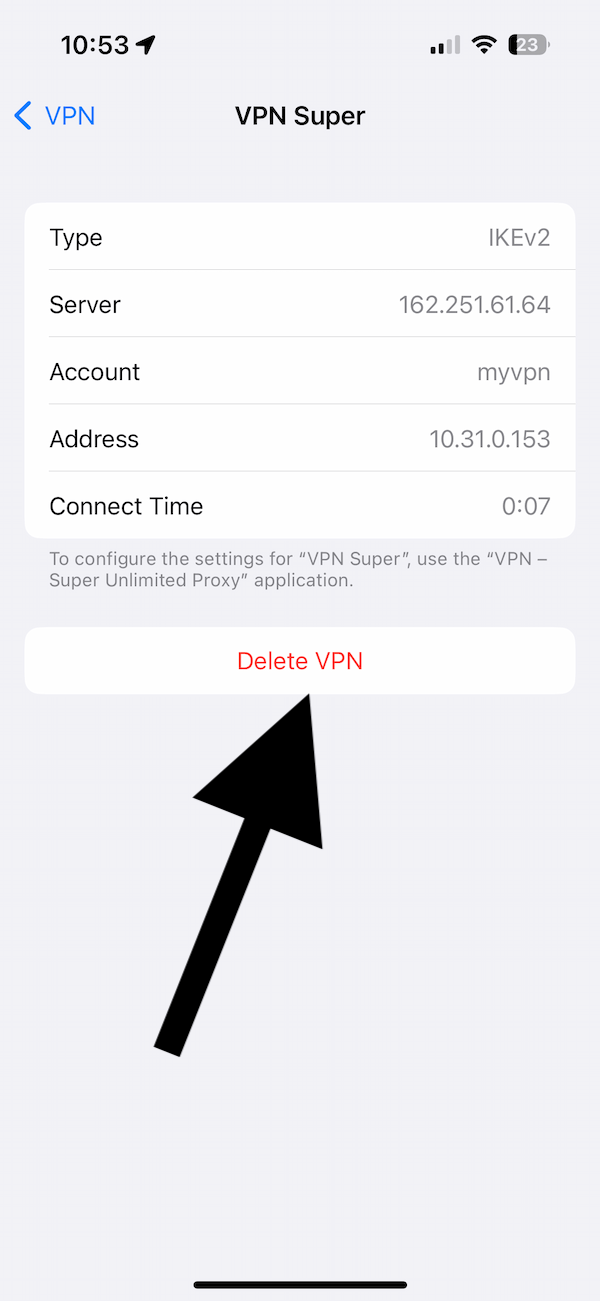
7. Redefinir configurações de rede
Esta é a etapa mais drástica entre as etapas que descrevo neste artigo, pois isso redefinirá as configurações de rede para os padrões de fábrica. Isso não significa que seu conteúdo ou outros dados serão apagados. Suas fotos, músicas, etc., permanecerão intactas. Você pode descobrir mais sobre o que exatamente aconteceria quando as configurações de rede fossem redefinidas. Uma das principais coisas é que suas conexões Wi-Fi serão apagadas. Assim, você pode querer encontrar e copiar suas senhas de Wi-Fi antes de fazer a redefinição.
Redefinir as configurações de rede pode corrigir vários problemas de conexão; portanto, pode ajudar quando a conexão de dados do celular não parece estar funcionando no seu iPhone 14.
Vá para Configurações > Geral > Transferência ou Redefina o iPhone > Redefina > Redefinir configurações de rede e siga as instruções na tela. 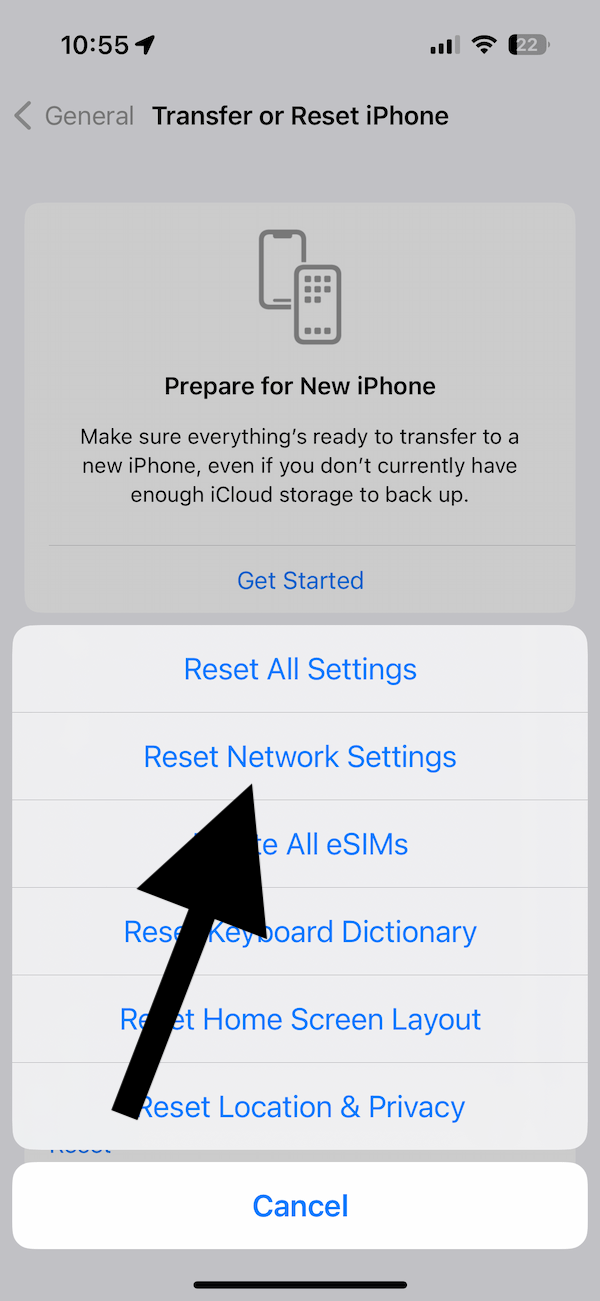
Se nenhum dos estes o ajudaram, entre em contato com seu provedor de serviços de celular. Isso pode ser um problema com o qual eles podem ajudá-lo.
Artigos relacionados